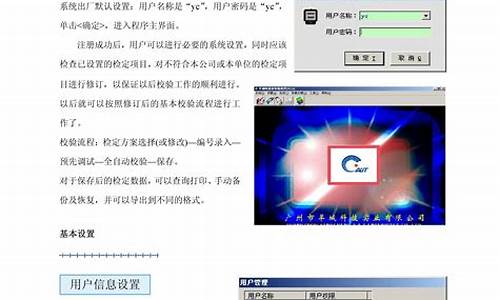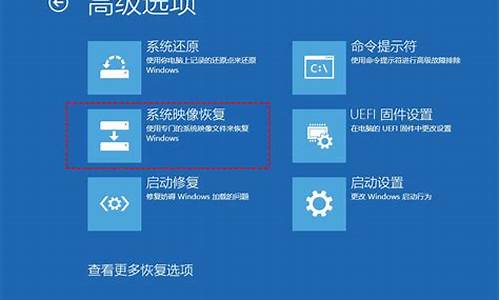远程帮装电脑系统怎么样,远程帮装电脑系统怎么样啊
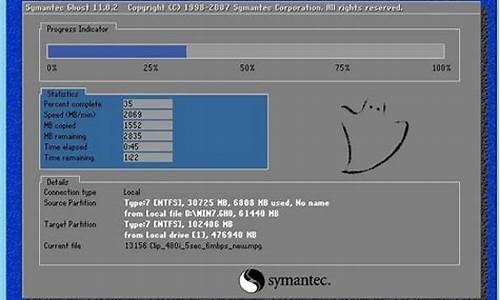
远程重装系统怎么装?远程协助在日常生活中应用广泛,比如远程办公、远程教学等,那么远程可以重装系统吗?远程协助还可以远程技术支持,也就是远程是可以重装系统的。远程重装系统其实就是利用一键重装软件,帮助远程用户在线重装系统的过程,比如windows7系统,下面小编跟大家介绍如何远程重装系统的方法。
操作须知:
1、要远程重装系统,要被重装的电脑必须可以正常使用,并且有网络连接,没有网络连接或者系统损坏就不能远程重装
2、远程重装系统适用于非uefi机型,也就是2012之前的legacy机型,预装win8/win10的电脑需要用uefiU盘重装,U盘重装不支持远程操作
相关教程:
本地硬盘一键安装ghostxp/win7/win8/win10系统方法推荐
u盘pe快速安装xp/win7/win8/win10系统
适用条件及工具下载
1、双方系统可以正常使用,且有网络连接
2、在线重装工具下载:好装机一键重装系统下载
3、ghost系统下载:雨林木风win7旗舰版64
方法一、远程连接之后下载镜像解压重装方法:电脑上如何直接重装系统
方法二、远程重装系统步骤在线安装方法
1、要求双方电脑能正常使用且连接网络,登录qq,点击远程协助,如果要帮别人安装,就点击请求控制对方电脑,如果是要请求远程安装,就点击邀请对方远程协助;
2、远程连接电脑之后,联网下载“好装机一键重装系统工具”到本地磁盘,比如下载到E盘,重装之前备份C盘桌面文件;
3、双击hzj.exe打开,在“备份还原”中可以备份当前电脑的系统和资料;
4、在“重装系统”页面,选择Ghost系统,点击立即重装系统,如果本地有ghost系统iso镜像,选择本地系统;
5、首先进行安装环境检测,如果检测不通过,就不能用此方法重装,检测完成后,点击下一步;
6、勾选需要备份的项目,点击备份资料进行下一步;
7、接着选择要在线重装的操作系统,一般情况下单核处理器选择XP,小于1G内存选择xp,4G内存以下建议选择win732位,4G内存以上建议选择win764位;
8、小编选择在线重装win7x86旗舰版也就是win732位系统,点击安装此系统;
9、在这个界面中执行在线下载win7系统镜像的过程,下载时间根据网速的快慢而有所不同;
10、系统镜像下载完成后,在线重装工具会自动给电脑安装引导项;
11、引导文件安装完成后,提示系统准备就绪,10秒后就会自动重启,重启之后将会自动断开远程控制,进入重装,后面都是自动执行的,不需要再远程控制,此时要通过手机qq跟对方保持沟通;
12、电脑重启后,启动界面出现好装机重装系统引导项,默认会自动选择这个进入;
13、启动进入好装机在线安装界面,开始在线重装win7系统,这个阶段等待5分钟左右;
14、上一步执行完成后电脑会重启进入到这个界面,执行系统组件、驱动安装和配置过程;
15、差不多5分钟后重启进入全新操作系统桌面,远程重装系统步骤结束。
远程重装系统步骤就是这样了,远程重装其实就是通过qq等远程控制对方电脑,然后使用一键重装软件执行重装系统的过程。
建议楼主还是自己装吧,不难的!省钱钱事小,关键可以学习到一些电脑方面的简单知识。
装系统建议使用U盘来完成。
用U盘(16G左右就行)装系统,应先将U盘制作为可引导系统的盘(就是启动盘)。然后将系统文件复制到该U盘的GHO文件夹或ISO文件夹中(系统文件是GHO文件就复制到GHO中,是ISO文件就复制到ISO文件夹中,系统文件可以购买或下载,如果下载建议去系统之家),再用该U盘引导电脑(通常是将已制作好的U盘启动盘插入U口,启动电脑后按F12键或F8键或ESC键,不同电脑会有不同,调出引导菜单后选择U盘引导),进去后先备份重要资料,然后就可以装系统了。
制作U盘启动盘建议用“大白菜U盘启动制作工具”(有一些插件),网上下载后操作非常简单--下载安装--运行“大白菜U盘启动制作工具”--按提示插入U盘--开始制作--一分钟后制作完成(大白菜官网有详细使用教程)。
声明:本站所有文章资源内容,如无特殊说明或标注,均为采集网络资源。如若本站内容侵犯了原著者的合法权益,可联系本站删除。